Agile Board - Scrum & Kanban
Πώς να χρησιμοποιήσετε το Agile board - Scrum & Kanban
Το εκπαιδευτικό βίντεο, #2, #3, #4
Επισκόπηση
Ενεργοποίηση Scrum / Kanban σε ένα έργο
Ρόλοι και δικαιώματα
Scrum board - δημιουργία νέου σπριντ
Scrum board - διαχείριση αναρτημένων έργων
Scrum board - διαχείριση του σπριντ
Scrum πίνακα - γραφήματα
Kanban
ρυθμίσεις
Πώς να προσθέσετε το plugin σε μια σελίδα επισκόπησης του έργου και μια προσωπική αρχική σελίδα
Πρόγραμμα επεξεργασίας γρήγορης εργασίας
Γωνιακές καταστάσεις
Επισκόπηση
Agile Διοικητικό συμβούλιο είναι ένα συνδέω για το Easy Project για ευκίνητη ανάπτυξη, γνωστό από την Ράγκμπι και Kanban μεθοδολογίες, το οποίο σας δείχνει σπριντ, απόθεμα, καθήκοντα ανεκτέλεστο υπόλοιπο και την καταστάσεις. Ο σκοπός αυτής της επέκτασης είναι να σας βοηθήσει με την ευέλικτη διαχείριση ή την εφαρμογή ευέλικτης μεθοδολογίας στην εταιρεία σας.
Ράγκμπι είναι ένα επαναληπτικό και αυξανόμενο ευέλικτο πλαίσιο ανάπτυξης λογισμικού για τη διαχείριση της ανάπτυξης προϊόντων. Ορίζει μια "ευέλικτη, ολιστική στρατηγική ανάπτυξης προϊόντων όπου μια ομάδα ανάπτυξης εργάζεται ως μονάδα για την επίτευξη ενός κοινού στόχου", αμφισβητεί παραδοχές της "παραδοσιακής, διαδοχικής προσέγγισης" στην ανάπτυξη προϊόντων και επιτρέπει στις ομάδες να αυτο-οργανώνονται με την ενθάρρυνση της σωματικής συνεργασίας - η θέση ή η στενή συνεργασία σε απευθείας σύνδεση όλων των μελών της ομάδας, καθώς και η καθημερινή επικοινωνία πρόσωπο με πρόσωπο μεταξύ όλων των μελών της ομάδας και των εμπλεκομένων κλάδων. Βασική αρχή της Scrum είναι η αναγνώρισή της ότι κατά την ανάπτυξη προϊόντων, οι πελάτες μπορούν να αλλάξουν το μυαλό τους για το τι θέλουν και χρειάζονται (συχνά ονομάζεται αστάθεια των απαιτήσεων) και ότι οι απρόβλεπτες προκλήσεις δεν μπορούν εύκολα να αντιμετωπιστούν με έναν παραδοσιακό προγνωστικό ή προγραμματισμένο τρόπο.
Kanban είναι μια μέθοδος για τη διαχείριση των εργασιών γνώσης που εξισορροπούν τις απαιτήσεις για εργασία με την διαθέσιμη ικανότητα για νέες εργασίες. Τα στοιχεία εργασίας απεικονίζονται ώστε να δίνουν στους συμμετέχοντες μια εικόνα της προόδου και της διαδικασίας, από τον ορισμό της εργασίας έως την παράδοση του πελάτη. Τα μέλη της ομάδας "τραβούν" τη δουλειά, όπως το επιτρέπει η ικανότητα, αντί να δουλέψουν "στη διαδικασία" όταν ζητηθεί. Στην ανάπτυξη λογισμικού, η Kanban παρέχει ένα οπτικό σύστημα διαχείρισης της διαδικασίας που βοηθά στη λήψη αποφάσεων για το τι, πότε και πόσο να παράγει. Παρόλο που η μέθοδος (εμπνευσμένη από το σύστημα παραγωγής της Toyota και η άκαμπτη παραγωγή) προέρχεται από την ανάπτυξη λογισμικού και την τεχνολογία πληροφορικής, μπορεί να εφαρμοστεί σε οποιαδήποτε επαγγελματική υπηρεσία, η έκβαση της οποίας είναι άυλη και όχι σωματική.
Ενεργοποίηση Scrum / Kanban σε ένα έργο
Το Agile Board είναι μια ενότητα σε επίπεδο έργου, οπότε το πρώτο βήμα είναι να ενεργοποιήστε το σε ένα συγκεκριμένο έργο ως ακολούθως:
- Ανοίξτε ένα συγκεκριμένο έργο όπου πρέπει να έχετε Agile Board.
- Μεταβείτε στις Ρυθμίσεις> Ενότητες.
- Ελέγξτε "Εύκολη σανίδα αφρού"για να ενεργοποιήσετε την κάρτα Scrum και / ή"Εύκολη κάρτα kanban"για να ενεργοποιήσετε το Kanban και κάντε κλικ στην επιλογή Αποθήκευση.
- Τώρα, θα πρέπει να δείτε τις καρτέλες Scrum board και / ή Kanban στο επάνω μενού του έργου σας, όπως φαίνεται παρακάτω.
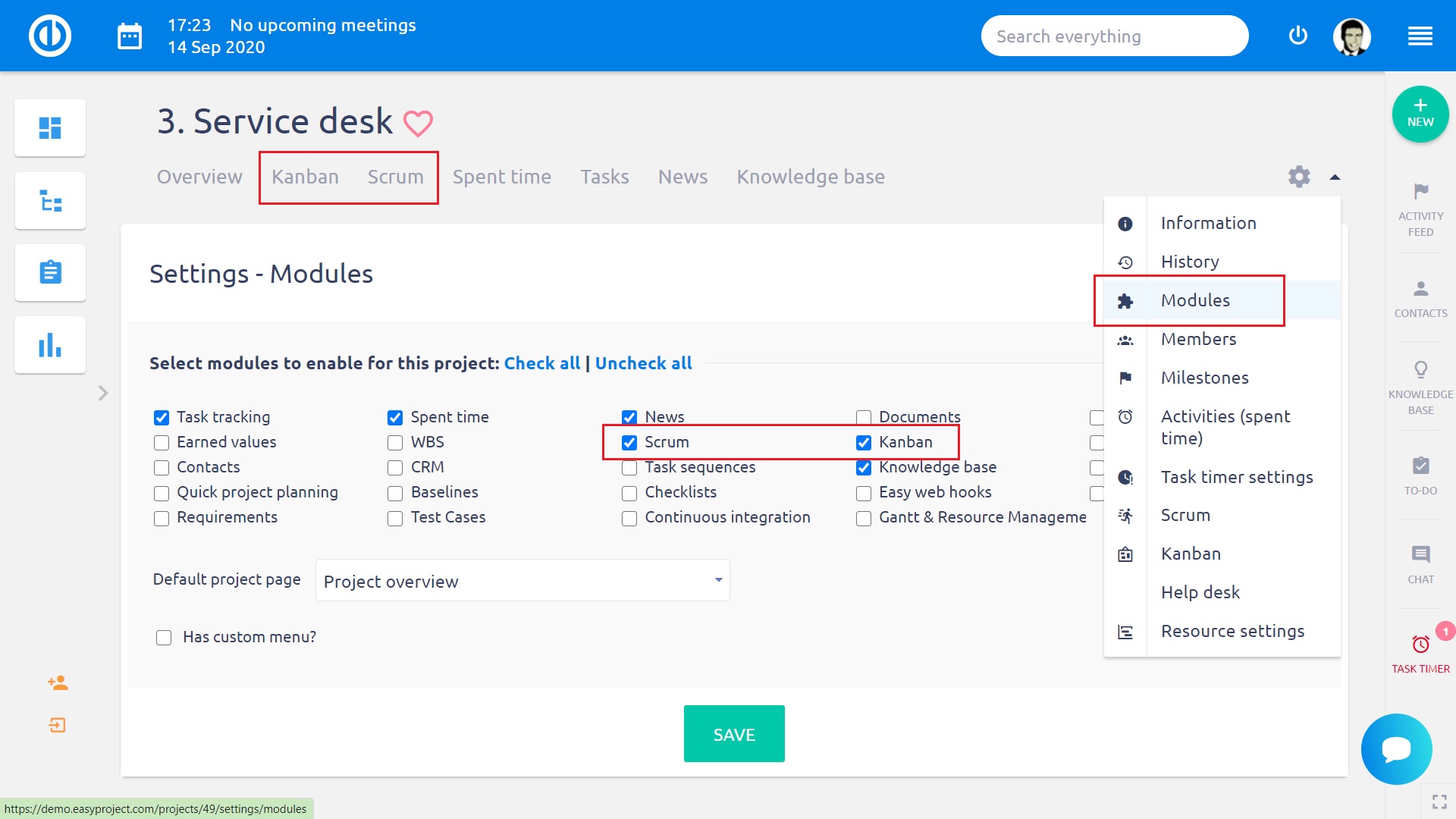
Ρόλοι και δικαιώματα
Τα απαραίτητα δικαιώματα έργου που σχετίζονται με το Scrum board και το Kanban μπορούν να διαμορφωθούν στο Διαχείριση »Ρόλοι και άδειες» Δικαιώματα έργου »Εύκολη σανίδα χαρτιού / Εύκολη σανίδα χαρτονιού. Εάν ένας χρήστης δεν έχει επαρκή δικαιώματα (π.χ. Edit Scrum board + Edit Board Kanban), οι αλλαγές που έκανε σε πίνακα Scrum / Kanban θα είναι ορατές μόνο στον πίνακα, ωστόσο δεν θα εφαρμοστούν στις ίδιες τις εργασίες και χάνονται μετά την ανανέωση της οθόνης.
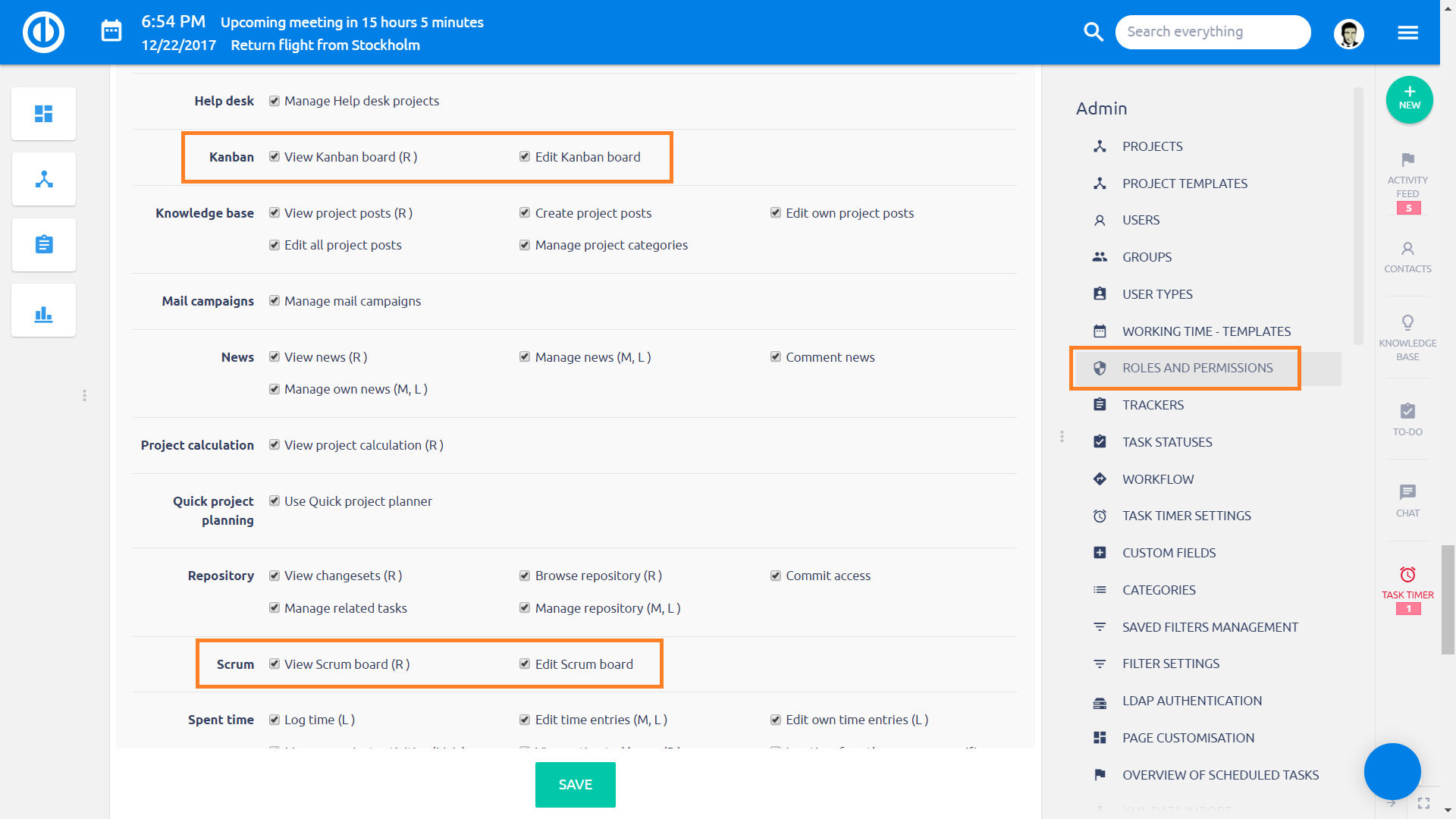
Scrum board - δημιουργία νέου σπριντ
Για να εισαγάγετε τη σανίδα Scrum, κάντε κλικ στην αντίστοιχη καρτέλα στο μενού του έργου. Θα φτάσετε σε μια σελίδα όπου μπορείτε να δημιουργήσετε το πρώτο σας σπριντ.
Συμπληρώνω υποχρεωτικά πεδία τα οποία είναι:
- Το όνομα του σπριντ σας
- Ημερομηνία έναρξης (δεν πρέπει να είναι στο παρελθόν)
Εθελοντικές επιλογές συμπεριλαμβάνω:
- Στόχος για αυτό το σπριντ
- Ημερομηνία λήξης (πρέπει να είναι αργότερα από την ημερομηνία έναρξης, μπορεί να αφεθεί κενή)
- Ορόσημο (όλες οι εργασίες στο σπριντ θα συσχετιστούν επίσης με αυτό το ορόσημο)
- Χρησιμοποιήστε εργασίες από όλα τα έργα (σας επιτρέπει να προσθέσετε εργασίες από άλλα έργα σε αυτό το σπριντ)
- Εμφάνιση εργασιών που έχουν κλείσει τις τελευταίες X ημέρες (αριθμός ημερών για τις οποίες οι κλειστές εργασίες είναι ορατές στη στήλη "Τέλος" - οι παλαιότερες θα είναι κρυφές. Λάβετε υπόψη ότι αυτό λειτουργεί μόνο για τη στήλη "Τέλος", όχι για άλλες στήλες με κλειστές εργασίες)
- Εάν δημιουργήσετε το πρώτο σας σπριντ, απλώς επιλέξτε την επιλογή "Να μην μετακινείτε εργασίες". Διαφορετικά, μπορείτε να μετακινήσετε εργασίες από άλλα επιλεγμένα σπριντ ή όλα τα υπάρχοντα σπριντ στο νέο σπριντ.
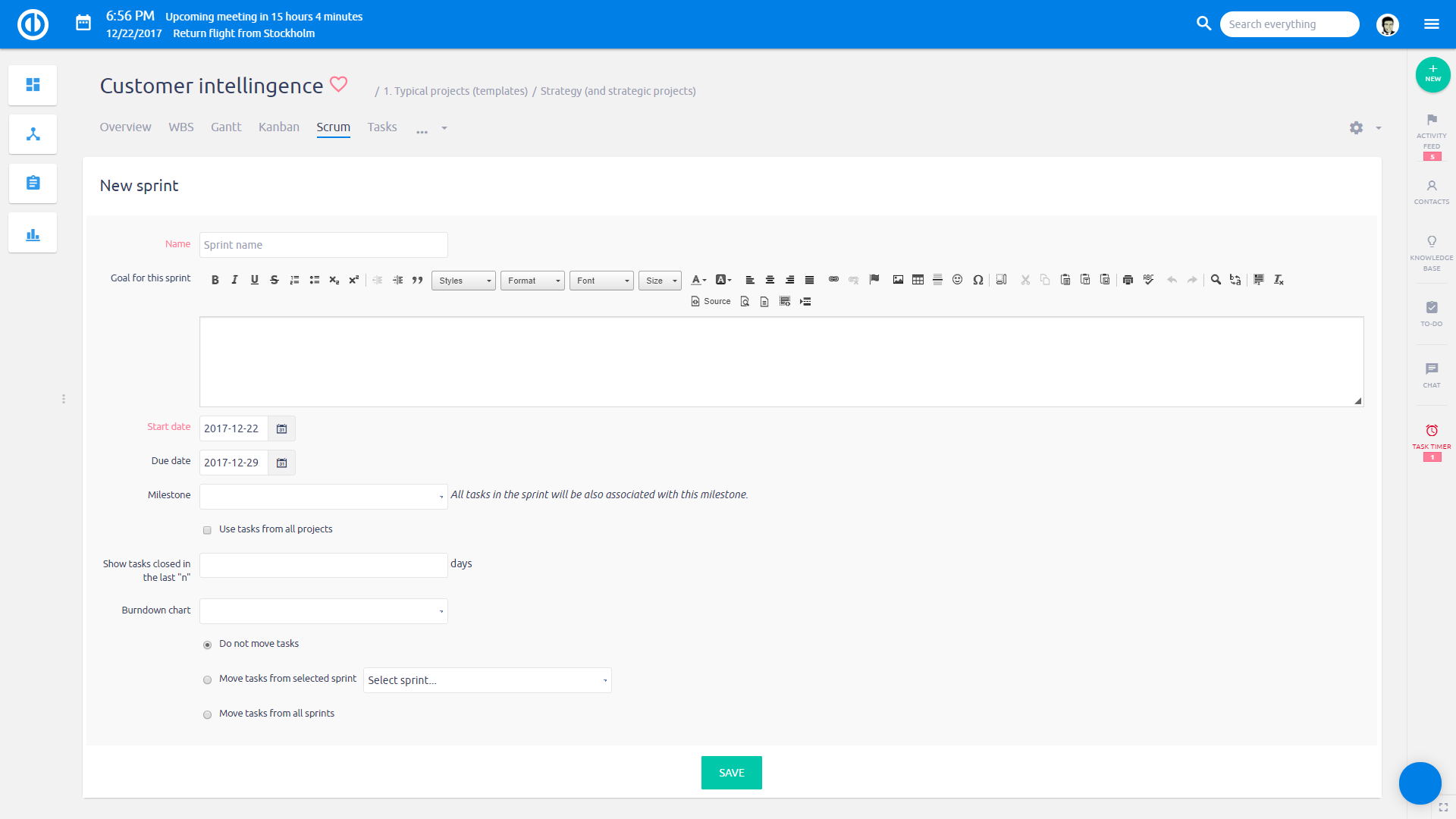
Scrum board - διαχείριση αναρτημένων έργων
Μετά τη δημιουργία ενός νέου σπριντ, βρίσκεστε στη σελίδα συσσώρευσης έργου με τρεις στήλες: Εργασίες για το συσσωρευμένο, Αναμονή έργου, και Sprint backlog. Στην πρώτη στήλη, βρίσκετε όλα τα εργασίες που ταιριάζουν με σας φίλτρα προεπιλογή ή οποιοδήποτε προσαρμοσμένο φίλτρο που ορίσατε. Συνιστάται η αποθήκευση ορισμένων φίλτρων σε αυτήν την προβολή. Στη συνέχεια, μπορείτε να φορτώσετε απλώς τη λίστα των εργασιών που θέλετε να προσθέσετε στο backlog του έργου ή στο backlog του προγράμματος sprint.
Μπορείτε απλά drag and drop ' οποιεσδήποτε από αυτές σε καθυστέρηση έργου ή καθυστέρηση Sprint. Στήλη αναρτημένων έργων χρησιμεύει για να σας βοηθήσει να επιλέξετε και να αποθηκεύσετε ποιες από τις εργασίες είναι για την ευκίνητη επεξεργασία και τη χειροκίνητη ρύθμιση του τάξη στην οποία προτιμάτε να μετακινηθούν στην Sprint. Ωστόσο, η στήλη συσσώρευσης έργου δεν είναι απαραίτητη για τη χρήση, καθώς μπορείτε να μεταφέρετε και να αποθέσετε εργασίες απευθείας από τις Εργασίες για την ανεκτέλεστη συσσώρευση στο συνημμένο Sprint. Όταν μεταφέρεται μια εργασία σε Sprint backlog, συνδέεται με ένα συγκεκριμένο σπριντ. Μην το ξεχνάτε μία εργασία μπορεί να συνδεθεί μόνο με ένα σπριντ.
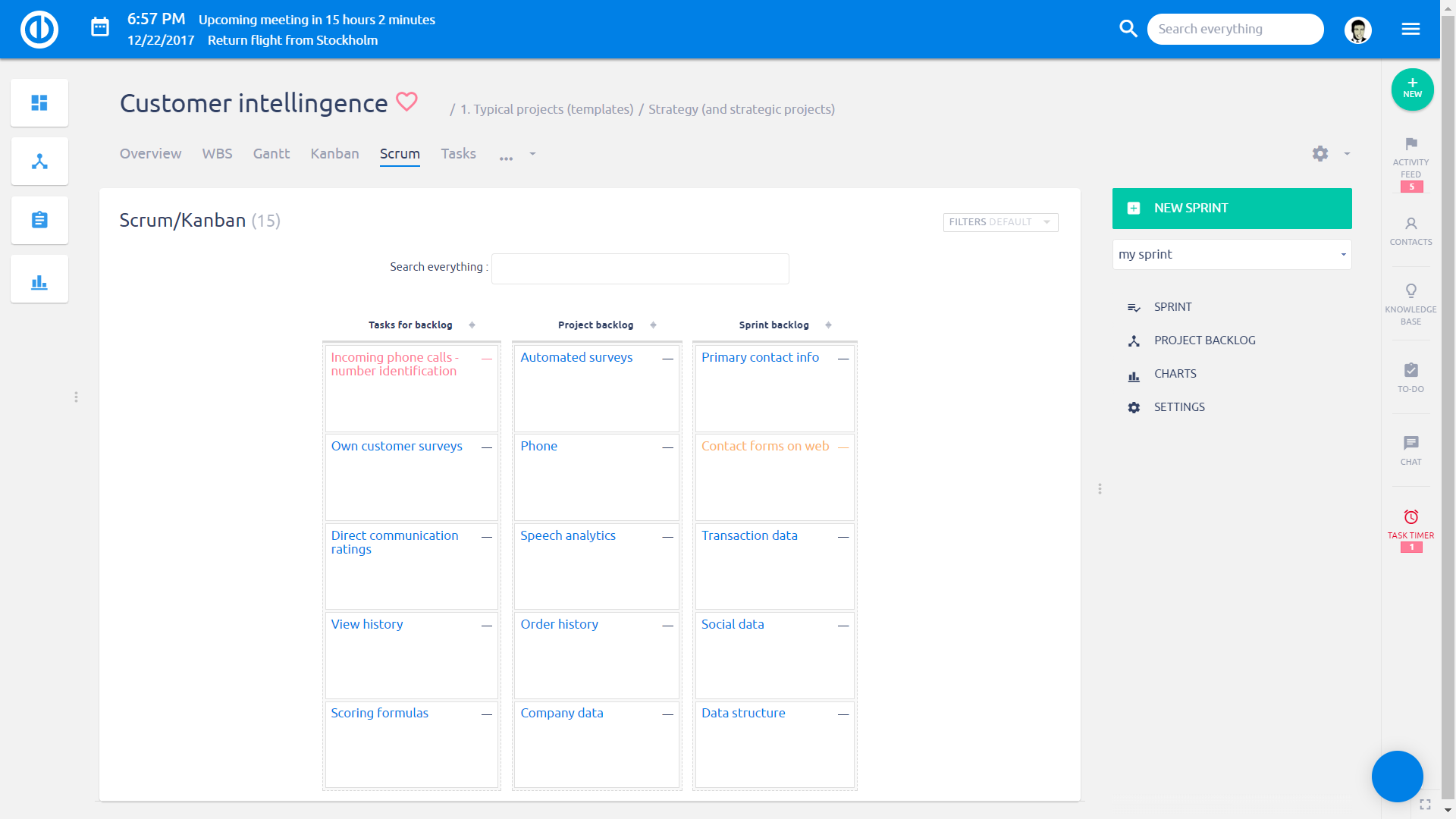
Scrum board - διαχείριση του σπριντ
Τώρα βλέπετε το Επισκόπηση σπρίντ με καθήκοντα σε Sprint backlog στην αριστερή πλευρά και μερικές κενές στήλες που αντιπροσωπεύουν διάφορες καταστάσεις (δηλαδή φάσεις) του σπριντ. Από προεπιλογή, υπάρχουν Νέα, υλοποίηση, έλεγχος και Ολοκληρώθηκε. Δίπλα στο όνομα της κατάστασης, μπορεί να υπάρχει ένα σύνολο αριθμών (π.χ. 38/45) - αυτό αντιπροσωπεύει το άθροισμα των σημείων ιστορίας (ή ένα διαφορετικό βάρος εργασιών) σε σχέση με τους συνολικούς πόντους ιστορίας (βάρος) στο σπριντ. Η τιμή που χρησιμοποιείται εδώ μπορεί να διαμορφωθεί στις πληροφορίες τιμής ρύθμισης (δείτε στο κεφάλαιο Ρυθμίσεις). Τα σημεία ιστορίας για εργασίες που ανήκουν σε ένα συγκεκριμένο ευέλικτο σπριντ μπορούν να ενεργοποιηθούν/απενεργοποιηθούν ρυθμίσεις τύπου εργασίας.
Χρησιμοποιώντας drag and drop ' λειτουργία, μπορείτε μετακινήστε μεμονωμένες εργασίες από το συνημμένο Sprint στις καταστάσεις καθώς περνούν την πρόοδο ολοκλήρωσης. Μετακινώντας το δείκτη του ποντικιού πάνω από οποιαδήποτε εργασία στο σπριντ, εμφανίζεται ένα μικρό παράθυρο με πρόσθετες λεπτομέρειες σχετικά με την εργασία (δείτε την παρακάτω εικόνα), οπότε δεν είναι απαραίτητο να το ανοίγετε κάθε φορά που αναζητάτε κάποιες λεπτομέρειες. Στο μενού της πλευρικής γραμμής, μπορείτε εύκολα δημιουργώ ένα νέο σπριντ, εναλλαγή μεταξύ υπαρχόντων σπριντ ή να χρησιμοποιήσετε κάποιο από τα επιλογές πλευρικής γραμμής όπως απεικονίζεται παρακάτω. Δίπλα στο όνομα σπριντ είναι τα εικονίδια 3 που μπορούν να χρησιμοποιηθούν να επεξεργαστείτε, να κλείσετε ή να διαγράψετε το σπριντ.
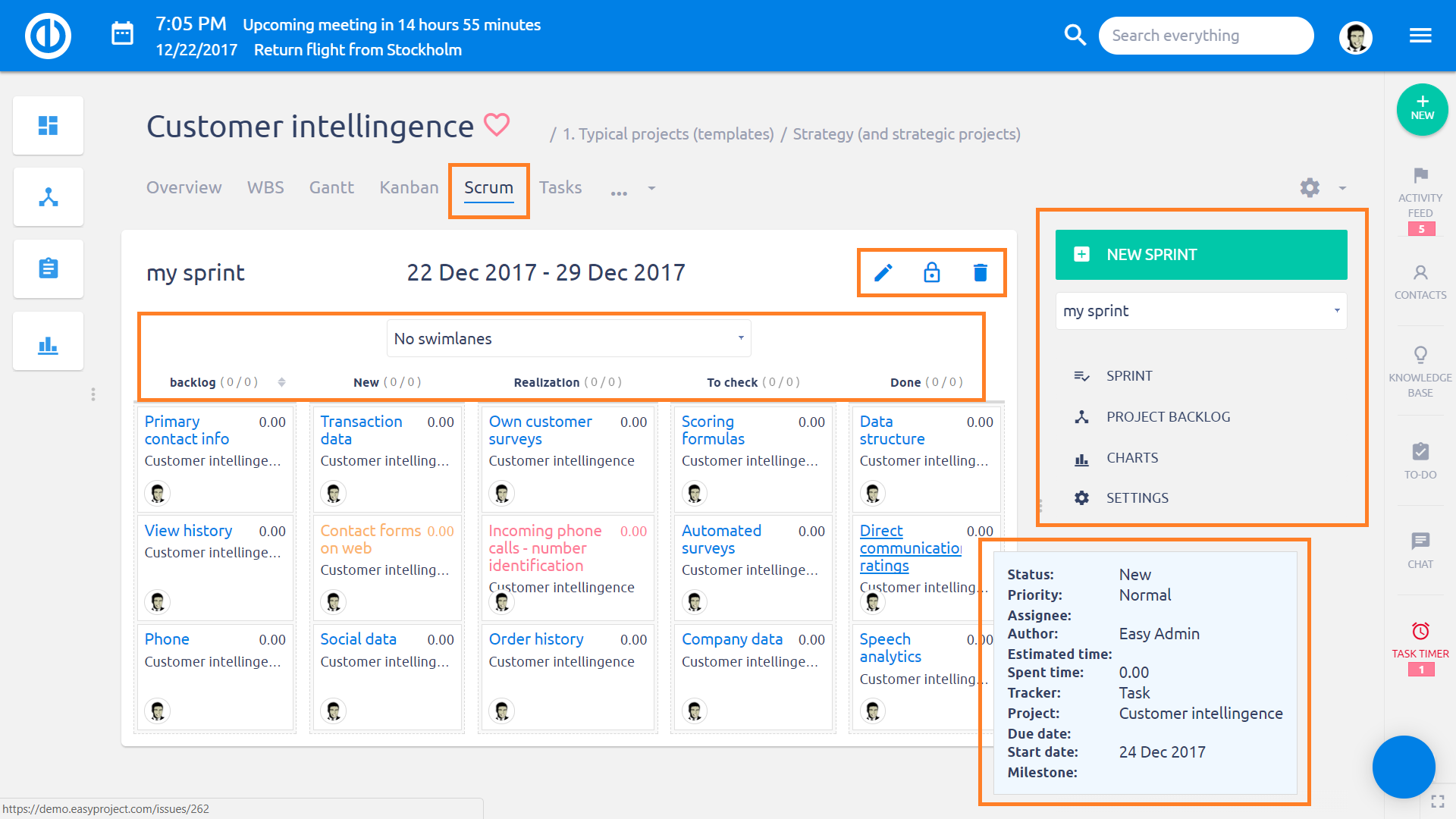
Στο επάνω μέρος της προβολής σπριντ, υπάρχει ένα αναπτυσσόμενο μενού σχεδιασμένο για εναλλαγή προβολής κολυμβητηρίου του σπριντ. Αυτό σας επιτρέπει να δείτε τα καθήκοντα σε μια σειρά σκάκι και ομαδοποιημένο από ένα επιλεγμένο χαρακτηριστικό, και συγκεκριμένα γονική εργασία, εντολοδόχος, προτεραιότητα, τύπος εργασίας, συγγραφέας και ορόσημο. Μετακινώντας εργασίες μεταξύ αυτών των ομάδων, μπορείτε εύκολα και γρήγορα να αλλάξετε το αντίστοιχο χαρακτηριστικό των εργασιών, όπως (εκ νέου) να τα αναθέσετε σε επιλεγμένα άτομα, να αλλάξετε την προτεραιότητα ή να το συνδέσετε με ένα ορόσημο όπως φαίνεται στην παρακάτω κινούμενη εικόνα.
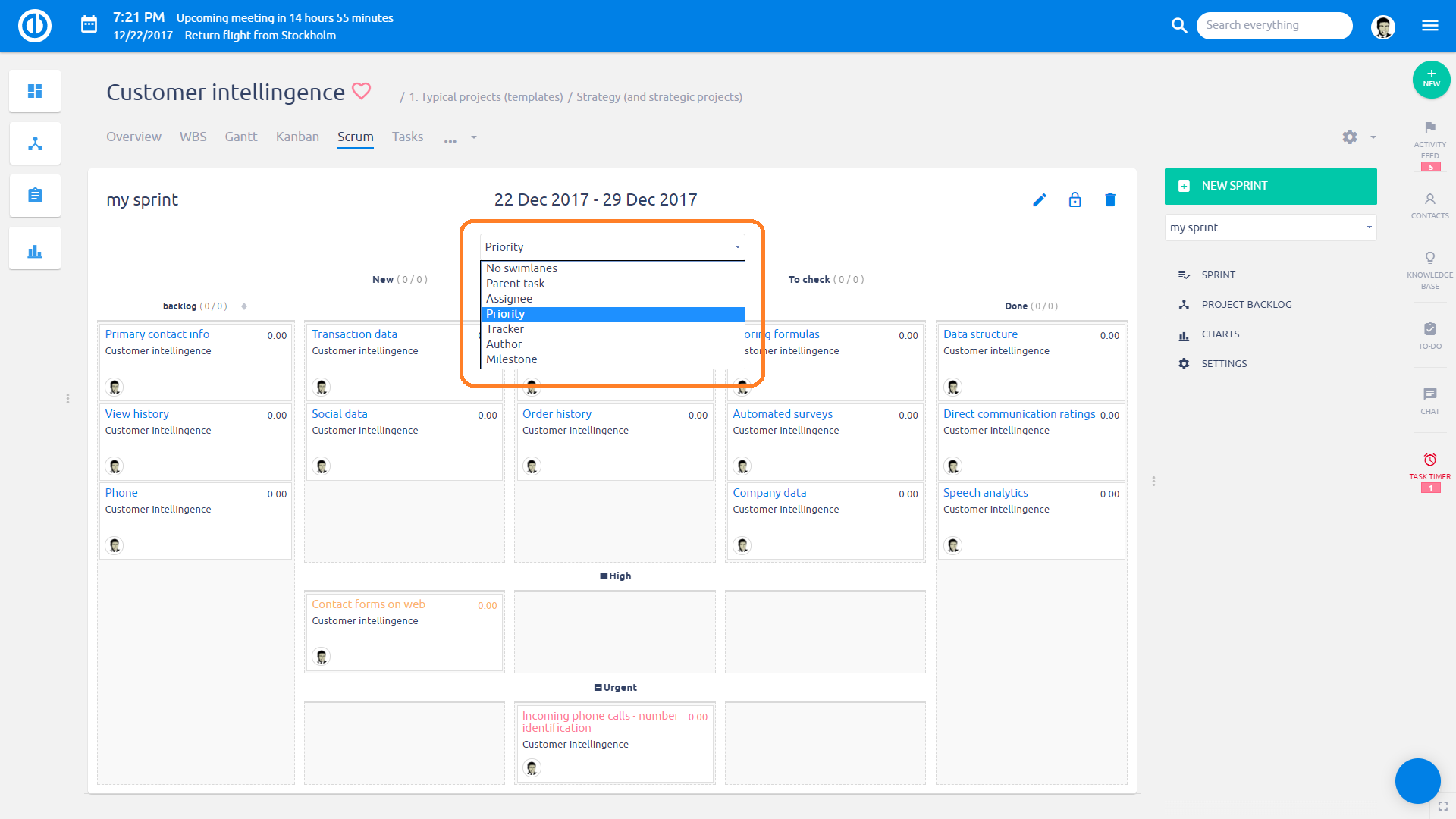
Οποτεδήποτε θέλετε να επεξεργαστείτε μια εργασία, χρησιμοποιήστε την ευκαιρία ενός εύχρηστου μενού περιβάλλοντος το οποίο είναι προσβάσιμο με δεξί κλικ του ποντικιού σε μια συγκεκριμένη εργασία όπως φαίνεται παρακάτω. Μπορείς επιλέξτε, μετακινήστε και επεξεργαστείτε ακόμη και δύο ή περισσότερες εργασίες χύμα μόνο από πατώντας το πλήκτρο SHIFT / CTRL + χρησιμοποιήστε το αριστερό πλήκτρο του ποντικιού για να επιλέξετε όλες τις εργασίες που πρέπει να ενημερώσετε. Στη συνέχεια, εκτελέστε μια λειτουργία μεταφοράς και απόθεσης ή οποιασδήποτε εντολής από το μενού περιβάλλοντος.
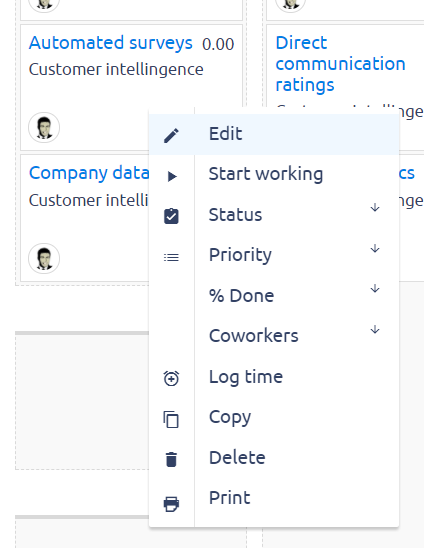
Scrum πίνακα - γραφήματα
Ένα γράφημα burndown είναι a γραφική αναπαράσταση των εργασιών που απομένουν να κάνουν έναντι του χρόνου. Η εξαιρετική εργασία (ή η ανεκτέλεστη εργασία) είναι συχνά στον κάθετο άξονα, με το χρόνο κατά μήκος της οριζόντιας. Δηλαδή, είναι ένα διάγραμμα λειτουργίας εξαιρετικής δουλειάς. Είναι χρήσιμο για προβλέποντας πότε θα ολοκληρωθεί το σύνολο των εργασιών. Οι χάρτες Burndowns είναι από τους πιο συνηθισμένους μηχανισμούς παρακολούθησης σπριντ που χρησιμοποιούνται από τους ασκούμενους Agile.
Κάνοντας κλικ στο Διαγράμματα στο δεξιό μενού, θα δείτε ένα συνοπτικό διάγραμμα καύσης με 4 δείκτες:
- Ιδανική εργασία που απομένει (μπλε) σας λέει πόσα δουλειά πρέπει να παραμείνετε σε μια συγκεκριμένη χρονική στιγμή για να ολοκληρώσετε το sprint εγκαίρως
- Πραγματική εργασία που απομένει (πράσινο) σας λέει πόση εργασία παραμένει πραγματικά ως σύγκριση με την ιδανική δουλειά που απομένει
- Απομένουν εργασίες (πορτοκαλί) σας λέει πόσες αποστολές παραμένουν σε μεμονωμένες ημέρες του σπριντ με βάση τις ημερομηνίες έναρξης, τις ημερομηνίες λήξης και τις καταστάσεις
Ένα γράφημα καψίματος μπορεί να μοιάζει με αυτό.
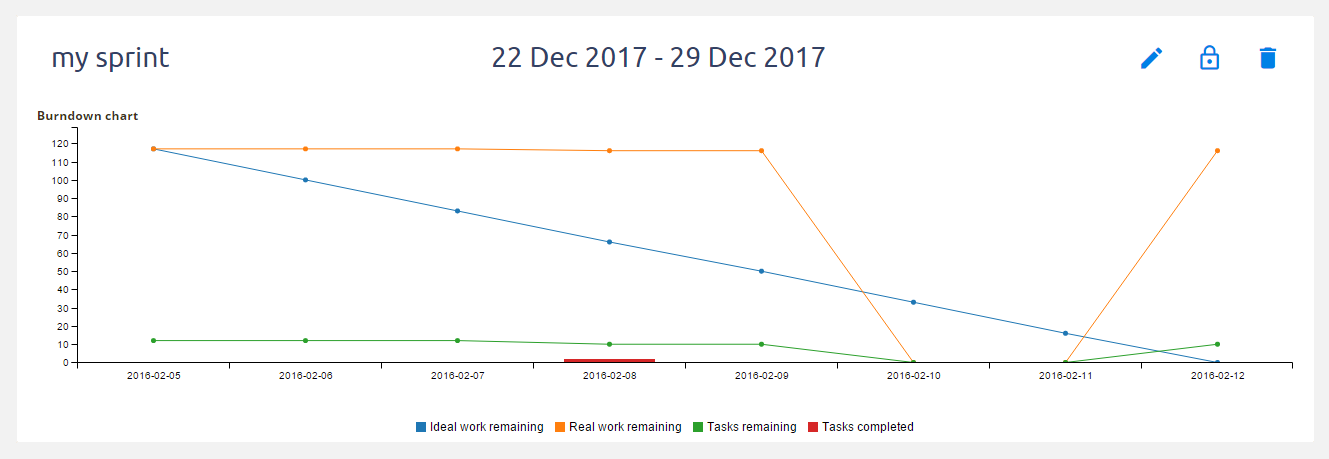
Kanban
Η πλακέτα Kanban μπορεί να λειτουργήσει σε 2 ξεχωριστές λειτουργίες. Έχουν πολλά κοινά, με μερικές διαφορές, ανάλογα με την περίπτωση χρήσης σας.
Προσαρμοσμένη πλακέτα kanban
Όταν ενεργοποιείτε τη μονάδα Kanban σε ένα έργο, θα φτάσετε από προεπιλογή στη σελίδα επισκόπησης προσαρμοσμένων πινάκων kanban. Σε αυτήν τη σελίδα επισκόπησης, μπορείτε να ρυθμίσετε πολλαπλούς πίνακες kanban - μερικές φορές ονομάζουμε αυτή τη λειτουργία "multikanban". Αυτό το kanban έχει σχεδιαστεί για να εμφανίζει οποιοδήποτε φίλτρο εργασιών, στην προβολή kanban/board. Κάθε τέτοια προβολή έχει τις δικές της ρυθμίσεις (ρύθμιση ανά ενότητα).
Περίπτωση χρήσης για αυτό θα μπορούσε να είναι:
- πίνακας σφαλμάτων - όπου θα φιλτράριζα μόνο σφάλματα (τύπος εργασίας) και θα χρησιμοποιούσα στήλες όπως: αναφορά, αξιολόγηση, υλοποίηση, δοκιμή & QA, αναμονή για κυκλοφορία, απελευθέρωση
- νέος πίνακας χαρακτηριστικών - όπου θα φιλτράρω μόνο τις λειτουργίες (τύπος εργασίας) και θα χρησιμοποιώ στήλες όπως: νέα ιδέα, υποψήφιος, ανακάλυψη, υλοποίηση, δοκιμή & QA, έχει ολοκληρωθεί
Από ένα τέτοιο παράδειγμα μπορείτε να δείτε τις κύριες δυνατότητες του Custom kanban board:
- ρύθμιση στηλών, ταξινόμηση και φίλτρο εργασιών ανεξάρτητα για κάθε ενότητα
- δυνατότητα ρύθμισης αυτού του kanban σε προσωπική αρχική σελίδα, επισκόπηση έργου, πίνακα ελέγχου (easy_page) ή στην καρτέλα Kanban (ως λειτουργική μονάδα έργου)
- Περιορισμοί προσαρμοσμένου Kanban:
- Δεν λειτουργεί με κανένα ανεκτέλεστο (καθώς δείχνει απλώς εργασίες που συμμορφώνονται με τις συνθήκες φιλτραρίσματος)
- Η σειρά των εργασιών δεν μπορεί να αλλάξει χειροκίνητα, καθώς οι εργασίες σέβονται τη ρύθμιση ταξινόμησης
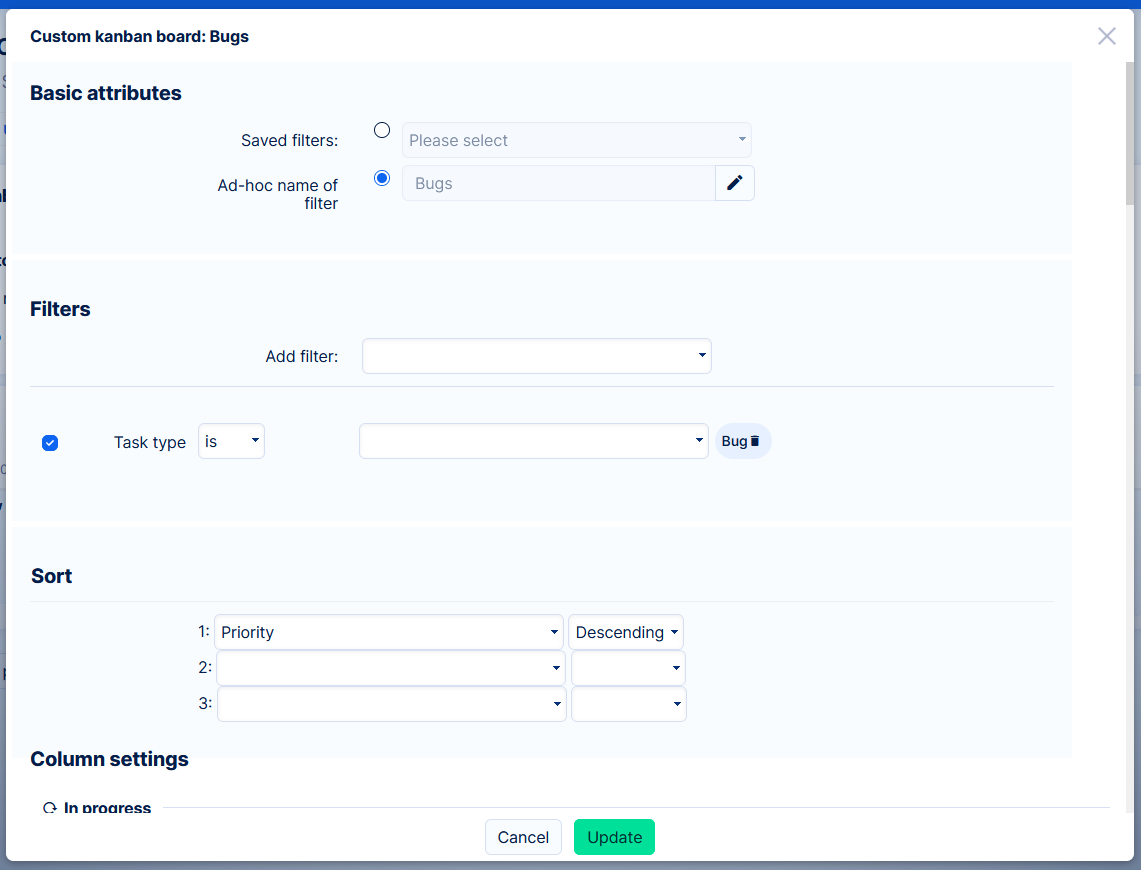
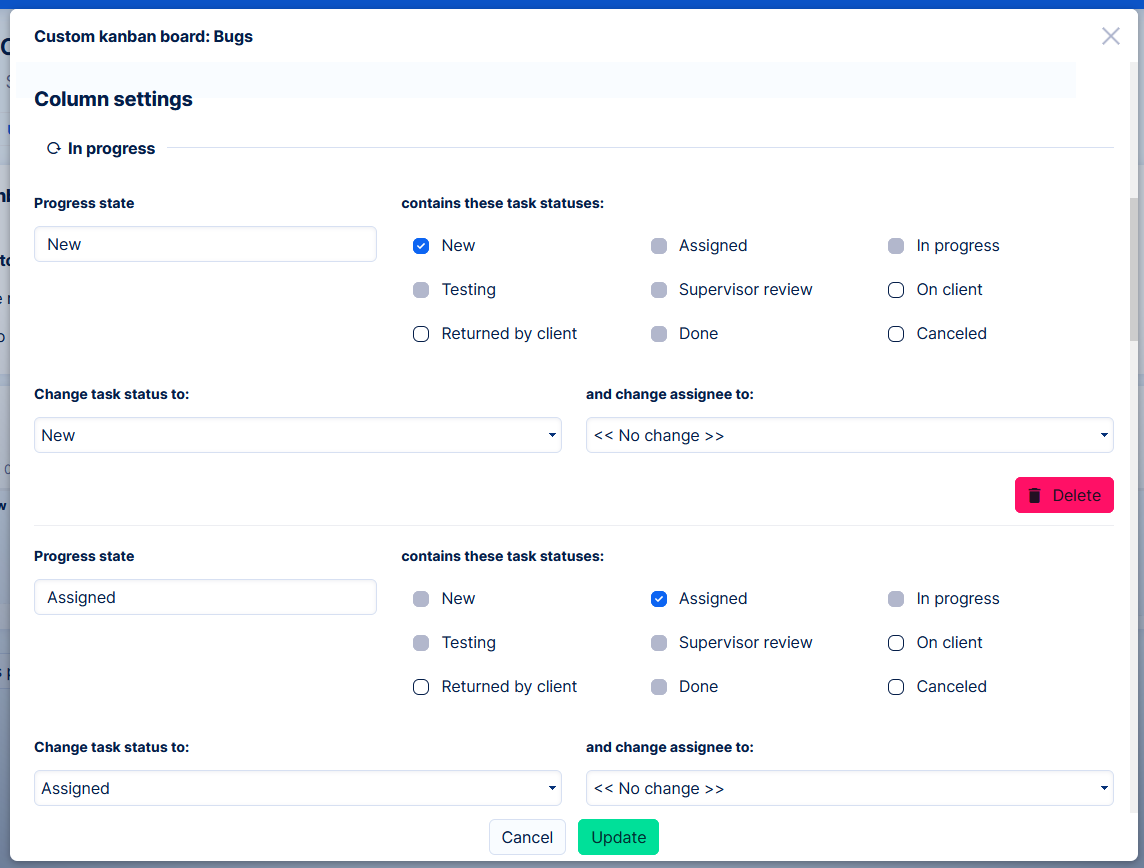
Οι λεπτομέρειες των ρυθμίσεων είναι πολύ παρόμοιες για το σπριντ, καθώς και για τους δύο πίνακες kanban - δείτε την ενότητα Ρυθμίσεις Kanban.
Έργο kanban πίνακα με ανεκτέλεστο
Αυτό είναι ένα παλαιότερο χαρακτηριστικό που εισήχθη γύρω στο 2017. Το κύριο χαρακτηριστικό αυτού του kanban είναι ένα ανεκτέλεστο.
Σε αντίθεση με την προσαρμοσμένη πλακέτα kanban με ρύθμιση ανά ενότητα, η πλακέτα kanban του έργου έχει ρύθμιση ανά έργο. Αυτό σημαίνει ότι η διαχείριση της ρύθμισης για έναν τέτοιο πίνακα kanban έργου γίνεται κεντρικά σε ένα μέρος και η ίδια ρύθμιση εφαρμόζεται οπουδήποτε αλλού μπορεί να θέλετε να εμφανίσετε αυτόν τον πίνακα. Επιπλέον, το έργο kanban συνοδεύεται από εκκρεμότητα.
Kanban - Διαχείριση ανεκτέλεστων έργων
Το ανεκτέλεστο έργο του Kanban είναι λίγο πιο απλό σε σύγκριση με το χαρτονόλι της Scrum, όπως φαίνεται στην παρακάτω εικόνα. Έχει μόνο δύο στήλες: Εργασίες για καθυστέρηση και Έλλειμμα έργου. Όλες οι εργασίες που μεταφέρεστε στην αναμονή του έργου γίνονται μέρος του διοικητικού συμβουλίου της Kanban. Αν πρέπει να ψάξετε γρήγορα εργασίες, χρησιμοποιήστε την παρουσία πλαίσιο αναζήτησης ανοίξτε τη σελίδα ή δημιουργήστε μια φιλτράρισμα για να δείτε μόνο τις απαιτούμενες εργασίες.
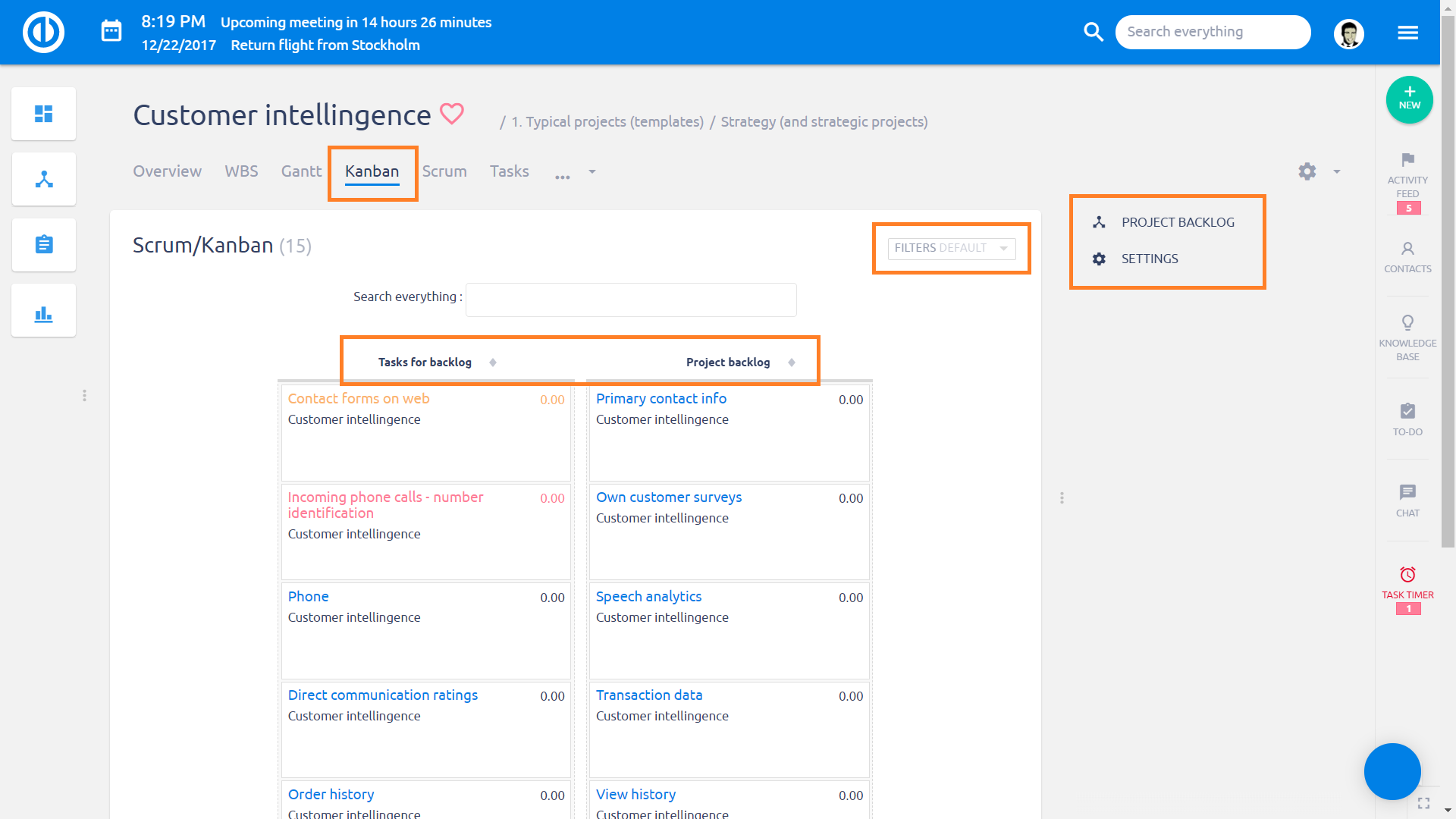
Ρυθμίσεις Scrum και Kanban
Οι ρυθμίσεις είναι πολύ παρόμοια και για τα Scrum και Kanban σανίδες έτσι μπορούμε να το περάσουμε μέσα σε ένα πέρασμα. Μπορείτε να έχετε πρόσβαση στο ρυθμίσεις κάνοντας κλικ στο συγκεκριμένο κουμπί στην πλαϊνή μπάρα. Εδώ μπορείτε να δημιουργήσετε νέα καταστάσεις (δηλαδή στήλες, φάσεις) του σπριντ μέσω Νέο κράτος kanban κουμπί. Στη συνέχεια, μπορείτε να το μετονομάσετε με επεξεργασία του ονόματος στο Κατάσταση Kanban πεδίο. Εάν πρέπει να καταργήσετε την κατάσταση από το σπριντ, απλώς κάντε κλικ στο Διαγραφή κουμπί στη δεξιά πλευρά. Επιπλέον, μπορείτε να ρυθμίσετε την αυτόματη μετεγκατάσταση εργασιών με συγκεκριμένη κατάσταση σε μια συγκεκριμένη κατάσταση του σπριντ - αυτό ονομάζεται "περιέχει αυτές τις καταστάσεις εργασίας"Για παράδειγμα, μια εργασία με κατάσταση αλλαγής σε Ακυρωμένο θα μετακινηθεί αυτόματα στη στήλη" Τέλος ", ενώ μια νέα θα μεταφερθεί στη Νέα στήλη.Αυτό το χαρακτηριστικό εξοικονομεί χρόνο σε σύγκριση με τη μη αυτόματη μετεγκατάσταση.Μόλις μια κατάσταση εργασίας συνδεθεί με ένα Kanban κατάσταση, καθίσταται μη διαθέσιμη για άλλες καταστάσεις Kanban προκειμένου να αποφευχθούν σφάλματα.
Επιπλέον, όταν μια εργασία μεταφέρεται σε μια συγκεκριμένη στήλη, μπορεί να την χρειαστείτε για να αλλάξετε αυτόματα την κατάστασή της ("Κατάσταση εργασίας"επιλογή) καθώς και τον εντολοδόχο ("και να αλλάξει ο εκδοχέας"Για παράδειγμα, αν σύρετε μια εργασία στον πίνακα Agile στη στήλη" To Check ", η κατάσταση της εργασίας θα αλλάξει σε" To Check ". Άλλα, μπορείτε να ρυθμίσετε ορισμένες πρόσθετες πληροφορίες ώστε να είναι ορατές σε κάθε κάρτα εργασίας στην προβολή σπριντ. Υπότιτλος σημαίνει τις πληροφορίες που εμφανίζονται ακριβώς κάτω από το όνομα της εργασίας. Πληροφορίες αξίας σημαίνει μια αριθμητική τιμή που εμφανίζεται στην επάνω δεξιά γωνία κάθε κάρτας εργασιών. Αυτή η τιμή είναι που χρησιμοποιείται για τον υπολογισμό διαφορετικών μεταβλητών στο γράφημα καύσης, πράγμα που σημαίνει ότι η αλλαγή θα αλλάξει και την εμφάνιση του γραφήματος.
Ανάλογα, μπορείτε να χρησιμοποιήσετε το Επιπλέον επιλογές για να εμφανιστεί το avatar του εκδοχέα, ένα ή περισσότερα επιλεγμένα ημερομηνίες που πρέπει να δείτε (όπως η ημερομηνία έναρξης, η ημερομηνία λήξης, η δημιουργία ...) και ο τύπος εργασίας εικονίδιο. Προβολή υπογραμμίζει πού θα βρίσκονται αυτές οι πληροφορίες στην κάρτα. Τέλος, υπάρχει ένα πλαίσιο ελέγχου ενεργοποιήστε ή απενεργοποιήστε τις ρυθμίσεις ροής εργασίας στο σπριντ. Όταν ρυθμίσετε κατάλληλα τις ρυθμίσεις σας και πρέπει να τις εφαρμόσετε αμέσως, κάντε κλικ στην επιλογή Επαναπροσδιορίστε τις καταστάσεις στο κάτω μέρος (διαθέσιμο μόνο στο Scrum, όχι στο Kanban), το οποίο θα αναδιοργανώσει τις εργασίες σύμφωνα με τη ρύθμιση κατάστασης / στήλης. Τέλος, αποθηκεύστε τις αλλαγές που κάνατε κάνοντας κλικ στο Ενημέρωση κουμπί.
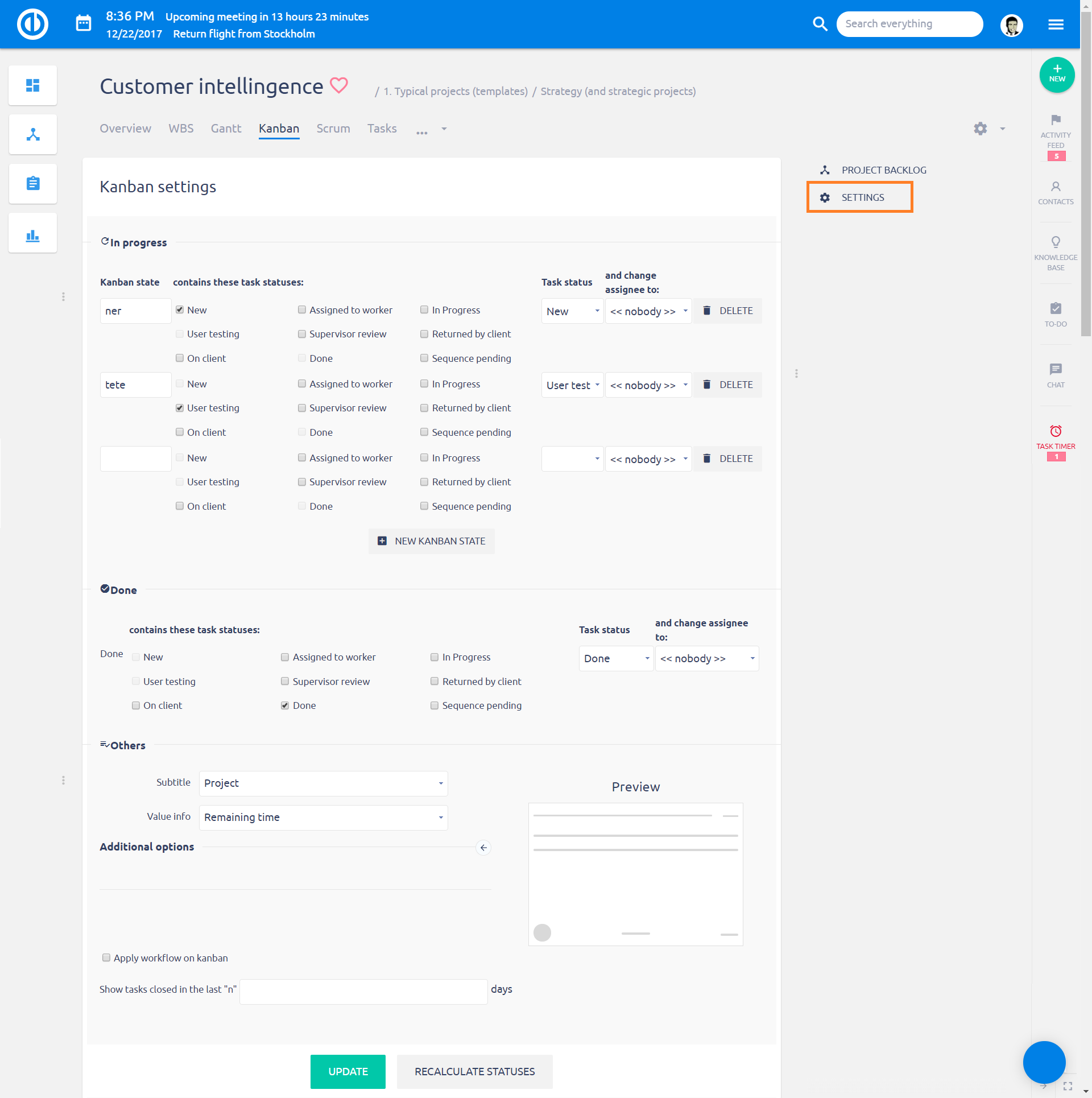
Η ρύθμιση Πληροφορίες αξίας χρησιμοποιείται για να υπολογίσει το γράφημα burndown καθώς και τον όγκο εργασιών σε κάθε στήλη της σανίδας γρανίτη. Σύμφωνα με τη μεθοδολογία του σκουμπριού, πρέπει να είναι η σωστή ρύθμιση Αναμενόμενη ώρα or Ιστορικά σημεία. Οι υπόλοιπες επιλογές επιτρέπονται μόνο για συγκεκριμένη ατομική χρήση και οι υπολογισμοί που προκύπτουν από το γράφημα και τον όγκο της στήλης μπορεί να είναι εσφαλμένοι ή παραπλανητικοί. Αυτό ισχύει ιδιαίτερα για την επιλογή αναμενόμενος χρόνος, Η οποία είναι δεν προτείνεται.
Εναλλαγή μεταξύ προσαρμοσμένων και project kanban board στο έργο
Για να κάνετε εναλλαγή μεταξύ αυτών των 2 λειτουργιών kanban σε ένα έργο, επισκεφτείτε τη ρύθμιση Kanban.
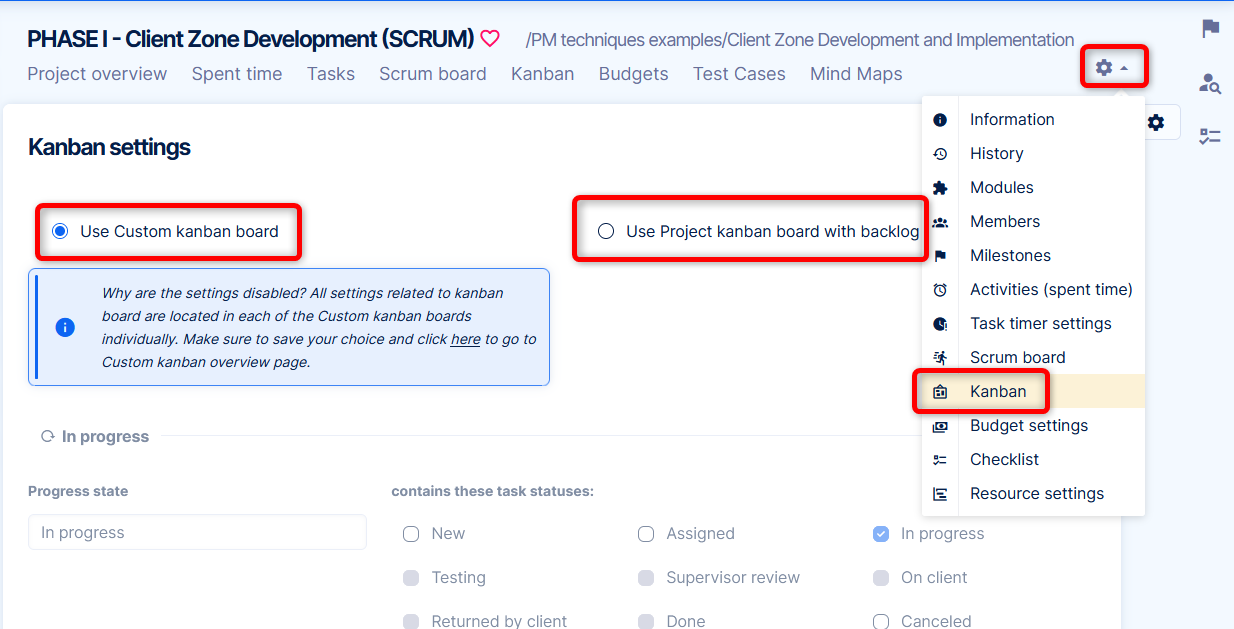
Πώς να προσθέσετε το plugin σε μια σελίδα επισκόπησης του έργου και μια προσωπική αρχική σελίδα
Μπορείτε απλά να προσαρμόσετε την προσωπική σελίδα αρχικής σελίδας και επισκόπησης έργου εισάγοντας τη λειτουργία επεξεργασίας κάνοντας κλικ στο κουμπί "Προσαρμογή της σελίδας" στην κάτω αριστερή πλευρά μιας συγκεκριμένης σελίδας. Εδώ επιλέγετε μονάδες που θα τοποθετηθούν σε διάφορα τμήματα της σελίδας. Για να προσθέσετε μια ενότητα Agile Board στη σελίδα, απλά επιλέξτε την από την αναπτυσσόμενη λίστα όπως φαίνεται παρακάτω και αποθηκεύστε.
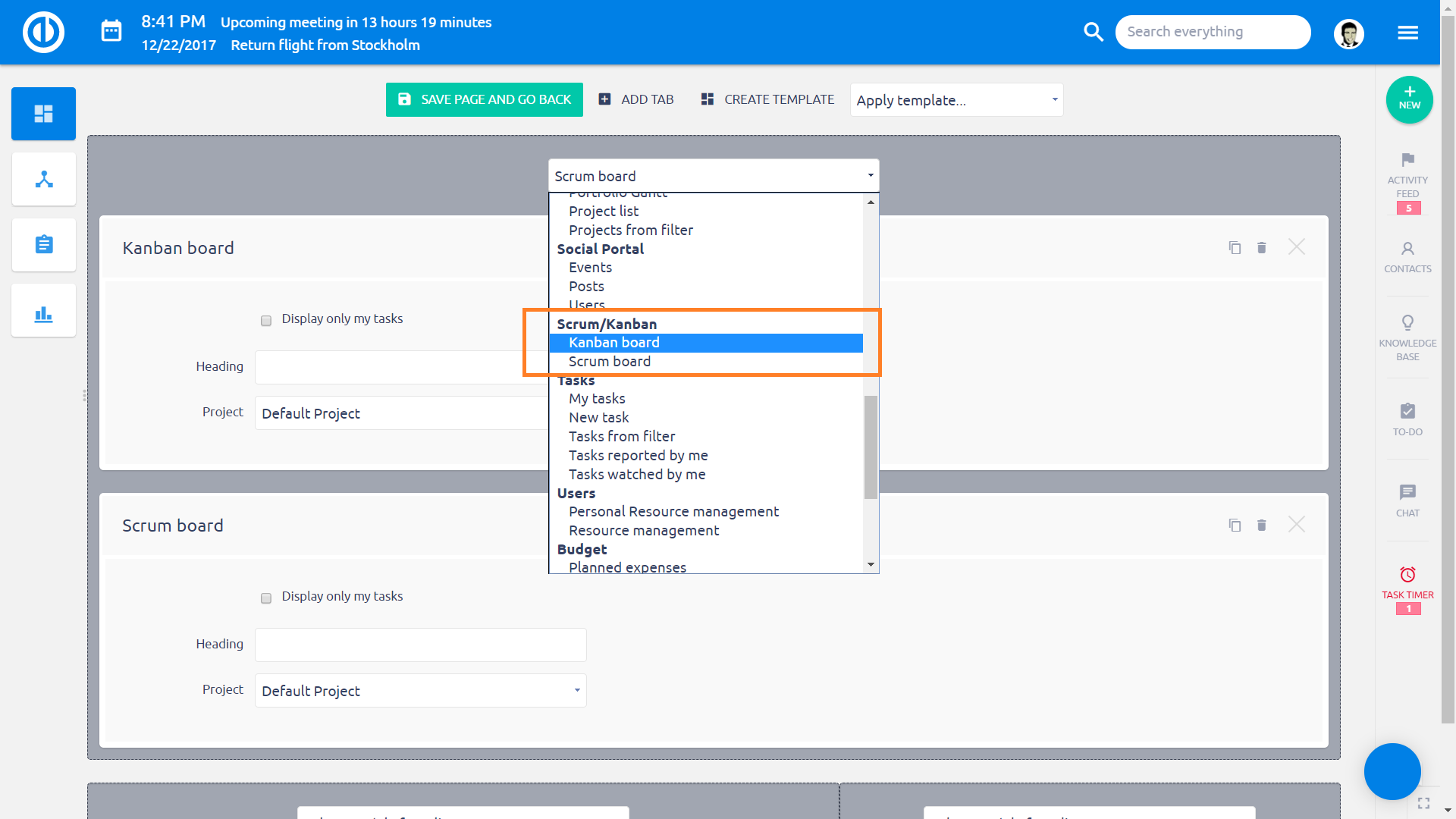
Έχετε επιλογές 3:
- Προσαρμοσμένη πλακέτα kanban
- Project kanban board (με ανεκτέλεστο)
- Πίνακας scrum έργου
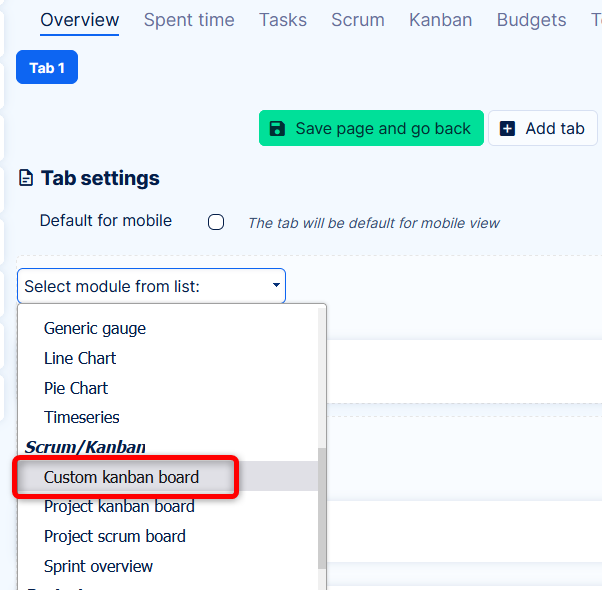
Όταν εργάζεστε ειδικά σε επίπεδο Έργου, στην καρτέλα Kanban (μονάδα έργου), οι επιλογές για γραφικά στοιχεία περιορίζονται μόνο στον Προσαρμοσμένο πίνακα kanban και στον Πίνακα ανακοινώσεων. Το πρώτο σάς επιτρέπει να έχετε πολλαπλούς πίνακες kanban ο ένας δίπλα στον άλλον, ο δεύτερος είναι βολικός για κάποιες οδηγίες, συμφωνίες ομάδας κ.λπ.
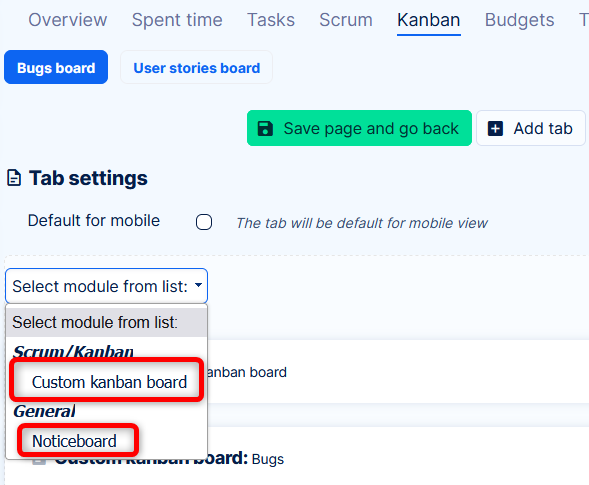
Πρόγραμμα επεξεργασίας γρήγορης εργασίας
Ο γρήγορος επεξεργαστής εργασιών επιτρέπει την προβολή και / ή επεξεργασία όλων των σημαντικών δεδομένων που σχετίζονται με μια συγκεκριμένη εργασία σε ένα αναδυόμενο παράθυρο μίας οθόνης, εξαλείφοντας την ανάγκη για άνοιγμα της εργασίας σε ξεχωριστή καρτέλα. Λοιπόν, είναι σαν μια συμπαγής προβολή όλων όσων μπορούν συνήθως να βρεθούν κάτω από διάφορες καρτέλες, στήλες ή κουμπιά της κανονικής προβολής εργασιών. Το πιο σημαντικό, το πρόγραμμα επεξεργασίας γρήγορης εργασίας είναι εξαιρετικά γρήγορο και εύκολο στη χρήση και ο κύριος σκοπός του είναι να εξοικονομήσετε χρόνο ενώ κάνετε τυπική διαχείριση εργασιών. Για να ανοίξετε το πρόγραμμα επεξεργασίας γρήγορης εργασίας μιας συγκεκριμένης εργασίας από τον πίνακα Scrum / Kanban, απλώς κάντε κλικ στην ίδια την εργασία.
Ακολουθεί η εμφάνιση του προγράμματος επεξεργασίας γρήγορης εργασίας. Όπως μπορείτε να δείτε, το μενού της πλαϊνής γραμμής περιέχει κουμπιά για γρήγορη πλοήγηση στα απαιτούμενα χαρακτηριστικά εργασιών που θέλετε να ελέγξετε ή να επεξεργαστείτε, δηλαδή λεπτομέρειες, περιγραφή, σχόλια, συνημμένα, αφιερωμένο χρόνο, συνεργάτες, ετικέτες, δευτερεύουσες εργασίες, γονική εργασία και συναφείς εργασίες.
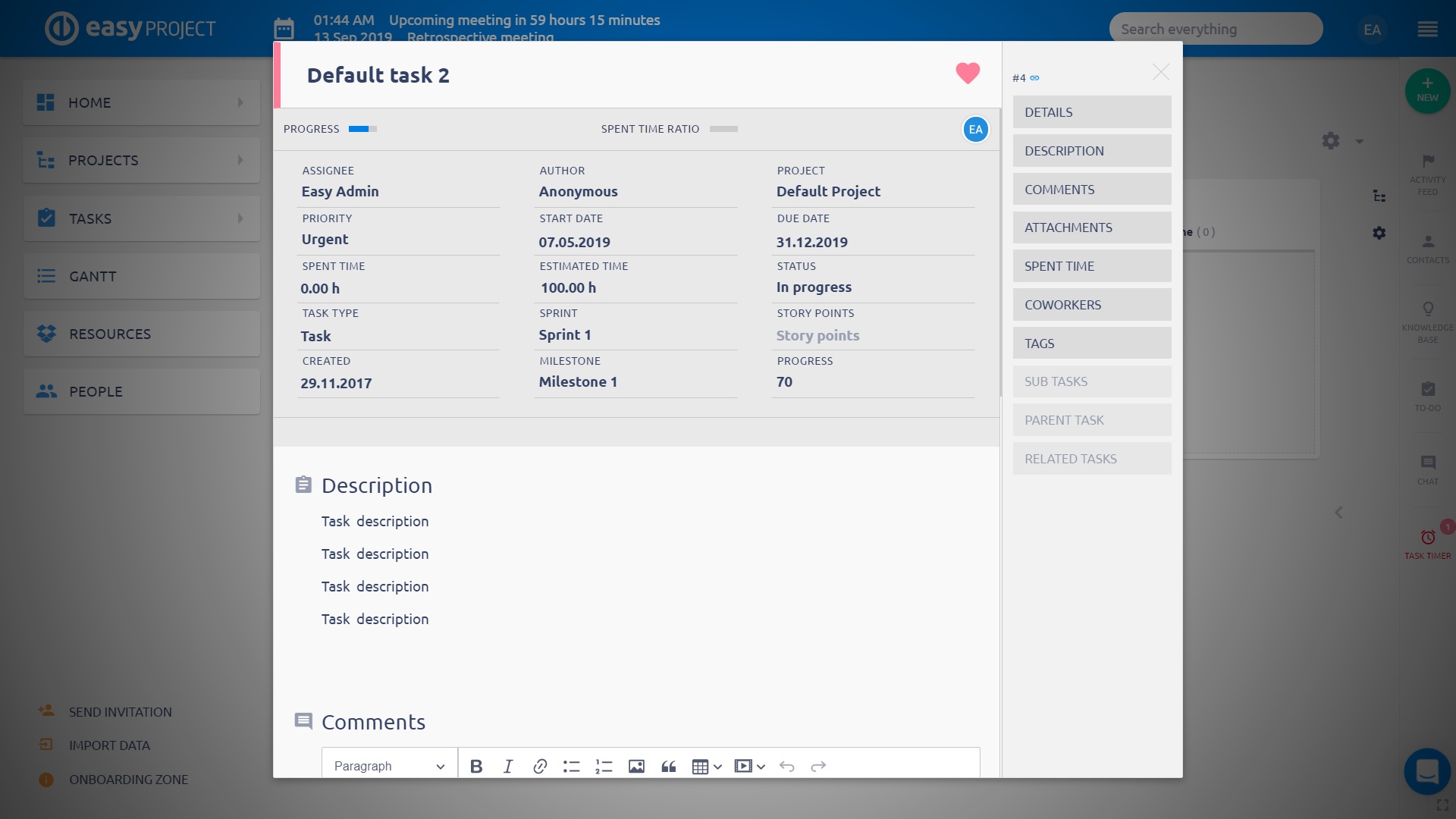
Φυσικά, το πρόγραμμα επεξεργασίας γρήγορης εργασίας δεν είναι σίγουρα παθητική προβολή αλλά είναι πλήρως διαδραστικό, ώστε να μπορείτε να επεξεργαστείτε γρήγορα οποιοδήποτε από αυτά τα ορατά χαρακτηριστικά εργασιών ή να προσθέσετε κείμενο που λείπει μόνο κάνοντας κλικ στην αντίστοιχη περιοχή στην οθόνη.
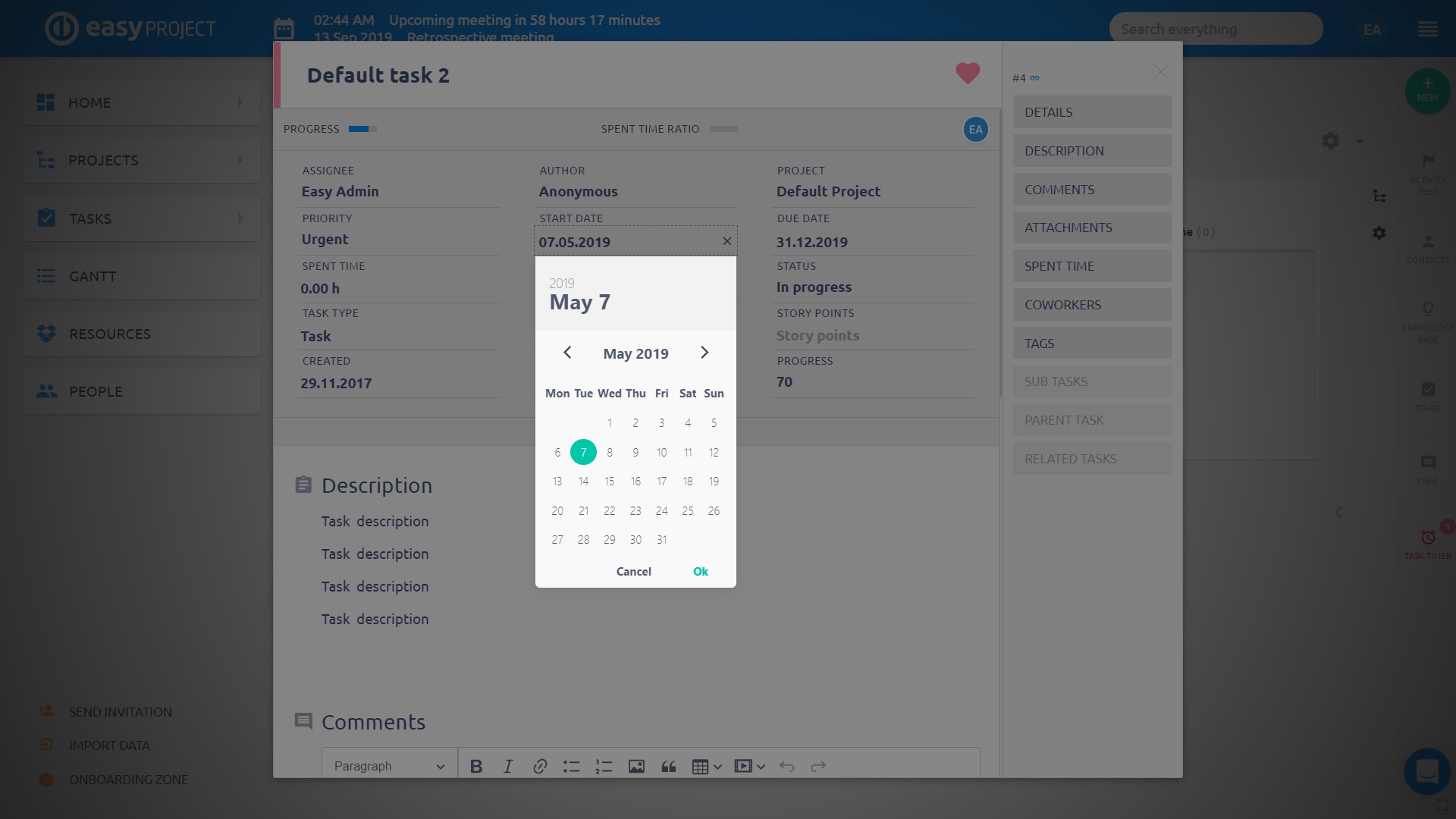
Γωνιακές καταστάσεις
- Εάν έχετε ήδη ενεργοποιήσει την επιλογή Χρησιμοποιήστε εργασίες από όλο το έργο και πρόσθεσε καθήκοντα από άλλα έργα στο σπριντ, τα καθήκοντα θα παραμείνουν στο σπριντ ακόμη και αν απενεργοποιήσετε την επιλογή μετά.
- Η προβολή Kanban για τις "Εργασίες από το φίλτρο" πρέπει να έχει ενεργοποιημένη την επιλογή "Ομαδοποιημένη από" για την εμφάνιση των δεδομένων.
- Πριν αποφασίσετε να απενεργοποιήσετε το Scrum σε ένα έργο, βεβαιωθείτε ότι δεν περιλαμβάνει κανένα ανοιχτό σπριντ. Ένα τέτοιο σπριντ εξακολουθεί να εμφανίζεται στο μενού Sprint, αν και δεν είναι δυνατό να ανοίξετε ή να επεξεργαστείτε το σπριντ.
- Μια μικρή διαφορετική συμπεριφορά μπορεί να συναντηθεί μεταξύ της μονάδας Kanban και της λίστας εργασιών στην προβολή Kanban όταν προσπαθείτε να μετακινήσετε μια εργασία στη στήλη / κατάσταση απαγορευμένη από τις ρυθμίσεις της ροής εργασιών. Ενώ στην πρώτη περίπτωση, μια εργασία δεν μπορεί να μετακινηθεί στην απαγορευμένη στήλη / κατάσταση, στη δεύτερη περίπτωση, μια εργασία μπορεί να μετακινηθεί φαινομενικά στην απαγορευμένη στήλη / κατάσταση αλλά επιστρέφεται πίσω μετά την ανανέωση της σελίδας.
- Κάθε κάρτα στον πίνακα Kanban μπορεί να περιλαμβάνει έναν υπότιτλο για τον οποίο μπορείτε να επιλέξετε τιμές που μπορούν να ενεργοποιηθούν / απενεργοποιηθούν σε ορισμένους τύπους εργασιών. Όταν είναι απενεργοποιημένο, δεν εμφανίζονται τιμές εκεί, ωστόσο, το πεδίο υποτίτλων εξακολουθεί να υπάρχει ακόμη και όταν δεν εμφανίζονται τιμές για αυτόν τον λόγο.
- Όταν η προβολή Swimlane στην πλακέτα Scrum / Kanban ρυθμίζεται από έργα, τότε όλα τα έργα εμφανίζονται πάντα, ανεξάρτητα από το καθορισμένο φίλτρο. Επομένως, δεν είναι δυνατό να φιλτράρετε έργα στην προβολή Swimlane.
- Το φιλτράρισμα στο backrum Scrum / Kanban λειτουργεί μόνο για εργασίες για καθυστέρηση και καθυστέρηση έργου. Το φιλτράρισμα δεν λειτουργεί για την καθυστέρηση Sprint.
